Win10关闭虚拟内存后提示激活Windows的解决教程
在win10系统中,如果遇到内存不够用的话,就可以设置虚拟内存来增加内存,不过内存够用的话很多用户就想要关闭虚拟内存了,可是有不少win10系统用户发现关闭虚拟内存后就提示激活windows,可是明明已经激活了为什么还会出现这样的问题呢?为此这就给大家带来Win10关闭虚拟内存后提示激活Windows的解决教程。
具体步骤如下:
1、Windows 徽标键 + X键,点击 “Windows PowerShell (管理员)”(也可能叫做“命令提示符(管理员)”),复制以下命令并在 PowerShell 中点击鼠标右键,点击“粘贴”,随后按回车键(Enter)执行;
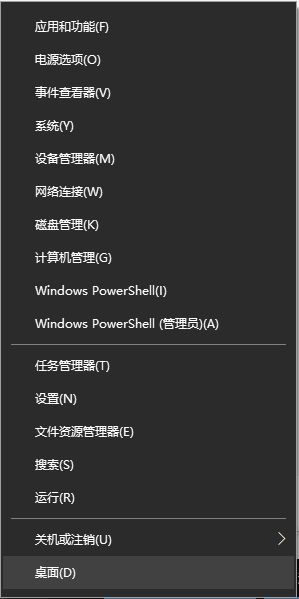
PowerShell "(Get-WmiObject SoftwareLicensingService).OA3xOriginalProductKey;PAUSE;SLUI.exe"
2、此时会弹出下图所示的提示。其中 XXXXX-XXXXX-XXXXX-XXXXX-XXXXX 是内置在主板中的 OEM 密钥,复制它,然后按回车键启动 Windows 激活客户端程序,在其中的密钥输入框中粘贴密钥进行激活。

当然你也可以选择kms啊,kms大法好:HWIDGEN激活软件
上述便是Win10关闭虚拟内存后提示激活Windows的解决教程,遇到类似情况的小伙伴可以参考以上教程步骤来解决。
我告诉你msdn版权声明:以上内容作者已申请原创保护,未经允许不得转载,侵权必究!授权事宜、对本内容有异议或投诉,敬请联系网站管理员,我们将尽快回复您,谢谢合作!










